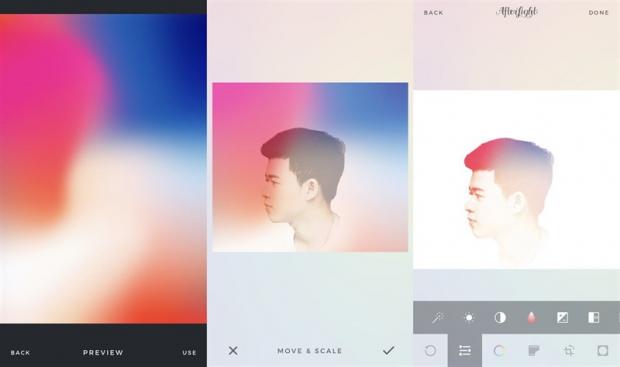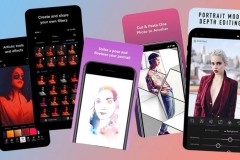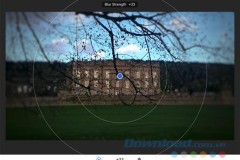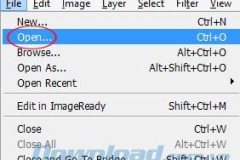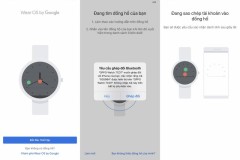Ở bài viết này mình sẽ sử dụng đến ứng dụng Afterlight của nhà phát triển Afterlight Collective, Inc. Ứng dụng đang được cung cấp 2 hệ điều hành Android và iOS. Ngoài Afterlight, bạn cần chuẩn bị 2 tấm hình để thực hiện lồng ghép hình.
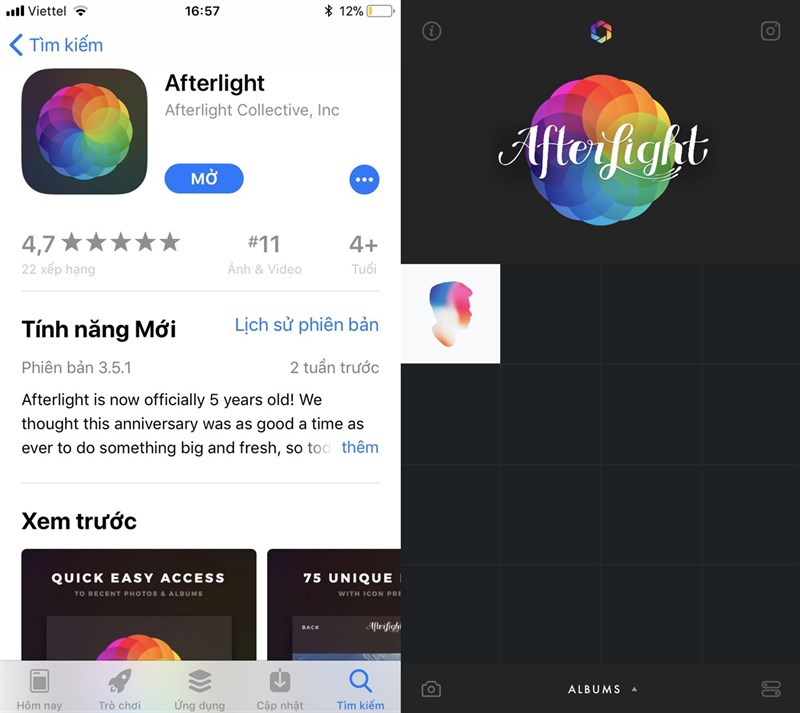
Sau khi quá trình cài đặt được hoàn tất, bạn mở tấm hình đầu tiên lên tại giao diện chính của Afterlight. Theo mình, bạn nên chọn bức hình nào có phông nền thật đơn giản để tránh ảnh hưởng đến việc lồng ghép cùng hình ảnh thứ 2 (tốt nhất là phông trắng).
Tiếp nữa chọn chỉnh sửa, tại thanh chỉnh độ sáng Brightness, bạn đẩy lên mức khoảng 75%. Độ tương phản Contrast là 350% (chọn 3 lần 100% và một lần 50%). Độ bảo hòa Saturation được thiết lập ở mức -40%.
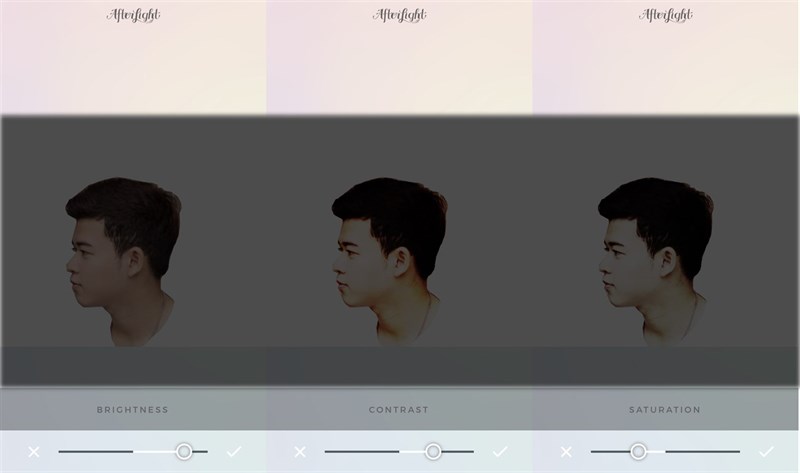
Thật ra đây là thông số mà mình cảm thấy hầu như đều thành công sau khi tạo, tuy nhiên có thể tùy vào mỗi bức hình sẽ có mỗi tùy chỉnh chuẩn khác nhau.
Sau đó thêm bức hình thứ 2 bằng cách chọn biểu tượng này, chọn use và thực hiện căn chỉnh cho hợp lý.
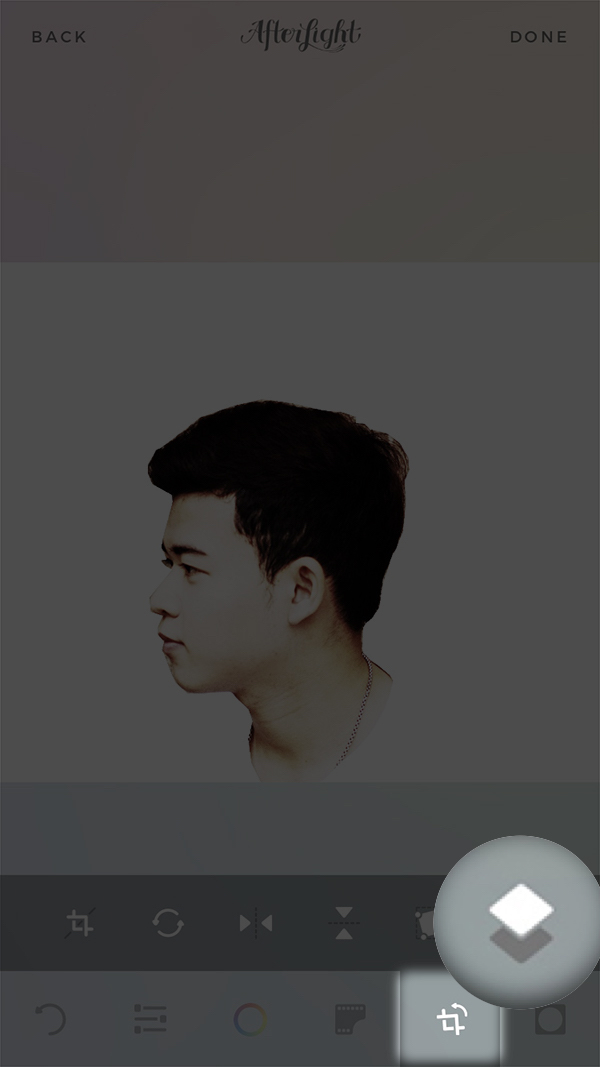
Quay lại tùy chỉnh độ sáng, độ tương phản cũng như độ bảo hòa lần nữa cho đến khi cảm thấy hợp mắt.
Hi vọng bạn sẽ có những bức hình thật lạ và đặc biệt ngay sau khi sử dụng Afterlight. Chúc các bạn thực hiện thành công.
Trung